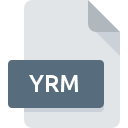
Dateiendung YRM
Red Alert 2: Yuris Revenge Multiplayer Map
-
DeveloperElectronic Arts, Inc.
-
Category
-
PopularitûÊt3 (2 votes)
Was ist YRM-Datei?
YRM ist eine Dateiendung, die hûÊufig mit Red Alert 2: Yuris Revenge Multiplayer Map -Dateien verknû¥pft ist. Die Spezifikation Red Alert 2: Yuris Revenge Multiplayer Map wurde von Electronic Arts, Inc. erstellt. Dateien mit der Endung YRM kûÑnnen von Programmen verwendet werden, die fû¥r die Plattform Windows vertrieben werden. Dateien mit der Dateiendung YRM werden als Computerspieldateien-Dateien kategorisiert. Die Computerspieldateien -Untergruppe umfasst 1509 verschiedene Dateiformate. Command and Conquer: Red Alert 2 ist mit Abstand das am hûÊufigsten verwendete Programm fû¥r die Arbeit mit YRM-Dateien. Auf der offiziellen Website von Electronic Arts, Inc. developer finden Sie nicht nur detaillierte Informationen zur Software Command and Conquer: Red Alert 2, sondern auch zu YRM und anderen unterstû¥tzten Dateiformaten.
Programme die die Dateieendung YRM unterstû¥tzen
Unten finden Sie eine Tabelle mit Programmen, die YRM-Dateien unterstû¥tzen. Dateien mit dem Suffix YRM kûÑnnen auf jedes mobile GerûÊt oder auf jede Systemplattform kopiert werden. MûÑglicherweise kûÑnnen sie jedoch nicht ordnungsgemûÊû auf dem Zielsystem geûÑffnet werden.
Wie soll ich die YRM Datei ûÑffnen?
Das ûffnen von Dateien mit der Endung YRM kann verschiedene Ursachen haben. Positiv zu vermerken ist, dass die am hûÊufigsten auftretenden Probleme im Zusammenhang mit Red Alert 2: Yuris Revenge Multiplayer Map dateien nicht komplex sind. In den meisten FûÊllen kûÑnnen sie ohne Unterstû¥tzung eines Spezialisten schnell und effektiv angegangen werden. Im Folgenden finden Sie eine Liste mit Richtlinien, anhand derer Sie dateibezogene Probleme identifizieren und beheben kûÑnnen.
Schritt 1. Installieren Sie die Software Command and Conquer: Red Alert 2
 Die hûÊufigste Ursache, die verhindert, dass Benutzer ROZ-Dateien ûÑffnen, ist, dass auf dem System des Benutzers kein Programm installiert ist, das ROZ-Dateien verarbeiten kann. Die LûÑsung ist unkompliziert. Laden Sie einfach Command and Conquer: Red Alert 2 herunter und installieren Sie es. Oberhalb finden Sie eine vollstûÊndige Liste der Programme, die YRM-Dateien unterstû¥tzen, sortiert nach den Systemplattformen, fû¥r die sie verfû¥gbar sind. Wenn Sie das Installationsprogramm Command and Conquer: Red Alert 2 auf sicherste Weise herunterladen mûÑchten, empfehlen wir Ihnen, die Website Electronic Arts, Inc. zu besuchen und von deren offiziellen Repositorys herunterzuladen.
Die hûÊufigste Ursache, die verhindert, dass Benutzer ROZ-Dateien ûÑffnen, ist, dass auf dem System des Benutzers kein Programm installiert ist, das ROZ-Dateien verarbeiten kann. Die LûÑsung ist unkompliziert. Laden Sie einfach Command and Conquer: Red Alert 2 herunter und installieren Sie es. Oberhalb finden Sie eine vollstûÊndige Liste der Programme, die YRM-Dateien unterstû¥tzen, sortiert nach den Systemplattformen, fû¥r die sie verfû¥gbar sind. Wenn Sie das Installationsprogramm Command and Conquer: Red Alert 2 auf sicherste Weise herunterladen mûÑchten, empfehlen wir Ihnen, die Website Electronic Arts, Inc. zu besuchen und von deren offiziellen Repositorys herunterzuladen.
Schritt 2. ûberprû¥fen Sie die Version von Command and Conquer: Red Alert 2 und aktualisieren Sie sie bei Bedarf
 Wenn die Probleme beim ûffnen von YRM-Dateien auch nach der Installation von Command and Conquer: Red Alert 2 bestehen bleiben, ist die Software mûÑglicherweise veraltet. ûberprû¥fen Sie auf der Website des Entwicklers, ob eine neuere Version von Command and Conquer: Red Alert 2 verfû¥gbar ist. Es kann auch vorkommen, dass Software-Ersteller durch Aktualisieren ihrer Anwendungen die KompatibilitûÊt mit anderen, neueren Dateiformaten hinzufû¥gen. Dies kann eine der Ursachen sein, warum YRM-Dateien nicht mit Command and Conquer: Red Alert 2 kompatibel sind. Die neueste Version von Command and Conquer: Red Alert 2 sollte alle Dateiformate unterstû¥tzen, die mit ûÊlteren Versionen der Software kompatibel waren.
Wenn die Probleme beim ûffnen von YRM-Dateien auch nach der Installation von Command and Conquer: Red Alert 2 bestehen bleiben, ist die Software mûÑglicherweise veraltet. ûberprû¥fen Sie auf der Website des Entwicklers, ob eine neuere Version von Command and Conquer: Red Alert 2 verfû¥gbar ist. Es kann auch vorkommen, dass Software-Ersteller durch Aktualisieren ihrer Anwendungen die KompatibilitûÊt mit anderen, neueren Dateiformaten hinzufû¥gen. Dies kann eine der Ursachen sein, warum YRM-Dateien nicht mit Command and Conquer: Red Alert 2 kompatibel sind. Die neueste Version von Command and Conquer: Red Alert 2 sollte alle Dateiformate unterstû¥tzen, die mit ûÊlteren Versionen der Software kompatibel waren.
Schritt 3. Verknû¥pfen Sie Red Alert 2: Yuris Revenge Multiplayer Map -Dateien mit Command and Conquer: Red Alert 2.
Stellen Sie nach der Installation von Command and Conquer: Red Alert 2 (der neuesten Version) sicher, dass es als Standardanwendung zum ûffnen von YRM-Dateien festgelegt ist. Der nûÊchste Schritt sollte keine Probleme bereiten. Die Vorgehensweise ist unkompliziert und weitgehend systemunabhûÊngig

Auswahl der Anwendung erster Wahl in Windows
- Klicken Sie mit der rechten Maustaste auf die Datei YRM und wûÊhlen Sie die Option
- WûÊhlen Sie als NûÊchstes die Option und ûÑffnen Sie dann mit die Liste der verfû¥gbaren Anwendungen
- WûÊhlen Sie schlieûlich suchen, zeigen Sie auf den Ordner, in dem Command and Conquer: Red Alert 2 installiert ist, aktivieren Sie das KontrollkûÊstchen Immer mit diesem Programm YRM-Dateien ûÑffnen und bestûÊtigen Sie Ihre Auswahl, indem Sie auf klicken

Auswahl der Anwendung erster Wahl in Mac OS
- ûffnen Sie durch Klicken mit der rechten Maustaste auf die ausgewûÊhlte YRM-Datei das Dateimenû¥ und wûÊhlen Sie
- ûffnen Sie den Abschnitt indem Sie auf den Namen klicken
- WûÊhlen Sie aus der Liste das entsprechende Programm aus und bestûÊtigen Sie mit
- Abschlieûend wird eine Diese ûnderung wird auf alle Dateien mit der Dateiendung. YRM angewendet. Die Meldung sollte angezeigt werden. Klicken Sie auf die SchaltflûÊche , um Ihre Auswahl zu bestûÊtigen.
Schritt 4. Stellen Sie sicher, dass die ROZ nicht fehlerhaft ist
Wenn Sie die Anweisungen aus den vorherigen Schritten befolgt haben, das Problem jedoch noch nicht behoben ist, sollten Sie die betreffende ROZ-Datei û¥berprû¥fen. Wenn Sie nicht auf die Datei zugreifen kûÑnnen, kann dies verschiedene Ursachen haben.

1. Die YRM ist mûÑglicherweise mit Malware infiziert. Stellen Sie sicher, dass Sie sie mit einem Antivirenprogramm scannen.
Wenn das YRM tatsûÊchlich infiziert ist, blockiert die Malware mûÑglicherweise das ûffnen. Scannen Sie die Datei sofort mit einem Antivirenprogramm oder scannen Sie das gesamte System, um sicherzustellen, dass das gesamte System sicher ist. YRM-Datei ist mit Schadprogrammen infiziert? Befolgen Sie die von Ihrer Antivirensoftware vorgeschlagenen Schritte.
2. Stellen Sie sicher, dass die Struktur der YRM-Datei intakt ist
Haben Sie die fragliche YRM-Datei von einer anderen Person erhalten? Bitten Sie ihn / sie, es noch einmal zu senden. Es ist mûÑglich, dass die Datei nicht ordnungsgemûÊû auf einen Datenspeicher kopiert wurde und unvollstûÊndig ist und daher nicht geûÑffnet werden kann. Wenn die YRM-Datei nur teilweise aus dem Internet heruntergeladen wurde, versuchen Sie, sie erneut herunterzuladen.
3. ûberprû¥fen Sie, ob Ihr Konto û¥ber Administratorrechte verfû¥gt
Manchmal mû¥ssen Benutzer û¥ber Administratorrechte verfû¥gen, um auf Dateien zugreifen zu kûÑnnen. Wechseln Sie zu einem Konto, fû¥r das Berechtigungen erforderlich sind, und versuchen Sie erneut, die Datei Red Alert 2: Yuris Revenge Multiplayer Map zu ûÑffnen.
4. ûberprû¥fen Sie, ob Ihr System die folgenden Anforderungen erfû¥llt: Command and Conquer: Red Alert 2
Die Betriebssysteme stellen mûÑglicherweise genû¥gend freie Ressourcen fest, um die Anwendung auszufû¥hren, die YRM-Dateien unterstû¥tzt. Schlieûen Sie alle laufenden Programme und versuchen Sie, die Datei YRM zu ûÑffnen.
5. Stellen Sie sicher, dass Sie die neuesten Treiber, Systemupdates und Patches installiert haben
Das aktuelle System und die aktuellen Treiber machen Ihren Computer nicht nur sicherer, sondern kûÑnnen auch Probleme mit der Datei Red Alert 2: Yuris Revenge Multiplayer Map lûÑsen. Veraltete Treiber oder Software haben mûÑglicherweise die UnfûÊhigkeit verursacht, ein PeripheriegerûÊt zu verwenden, das fû¥r die Verarbeitung von YRM-Dateien erforderlich ist.
MûÑchten Sie helfen?
Wenn Sie zusûÊtzliche Informationen bezû¥glich der Datei YRM besitzen, wû¥rden wir sehr dankbar sein, wenn Sie Ihr Wissen mit den Nutzern unseres Service teilen wû¥rden. Nutzen Sie das Formular, dass sich hier befindet, und senden Sie uns Ihre Informationen û¥ber die Datei YRM.

 Windows
Windows 
